[Excel] 오피스 파일저장 클래식 탐색 창으로 여는 방법
Becain
2022.12.06 15:38
6,943
0
0
0
본문
최신 오피스의 경우에는 파일을 저장을 하려고 할때 아래와 같은 화면이 나오게 됩니다.
여기에서 저장하고 싶은 위치를 찾기 위해서는 찾아보기를 클릭을 해야지만 예전 방식으로 찾을수가 있습니다.
그냥 단축키를 이용해서 저장을 하려고 해도
아래처럼 나오기 때문에 바로 원하는 위치에 저장을 하는게 불편합니다.
물론 적응하면 이것도 나름 편하게 사용을 할수는 있을거라고 생각은 합니다.
그래도 지금까지 사용해왔던 방식이 있어서 이전 방식이 더 편할때가 있습니다.
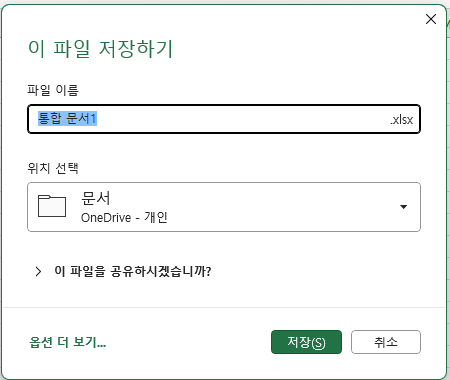
오피스 각 옵션에 보시면 아래처럼 저장 탭이 있습니다. 여기에서
"바로 가기 키로 파일을 열거나 자정할때 Backstage 표시 안 함" 을 체크를 해주시면 이후에는
단축키를 이용해서 파일을 열거나 저장할때 이전 방식으로 열리게 됩니다.
옵션 수정을 한후에는 아래처럼 바로 파일 위치를 찾을수 있도록 나오고 있네요.
이 방식이 더 좋으신 분들은 이렇게 옵션을 변경해서 사용해 보세요 ^^
0
0
로그인 후 추천 또는 비추천하실 수 있습니다.
- Becain
- 회원등급 : 지하계 / Level 16
포인트 145,650
경험치 25,696
[레벨 16] - 진행률
53%
가입일 :
2020-07-29 23:57:30

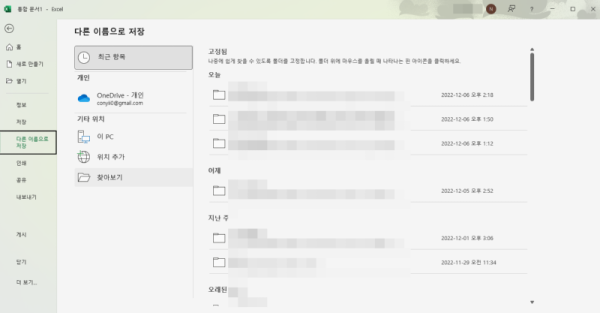
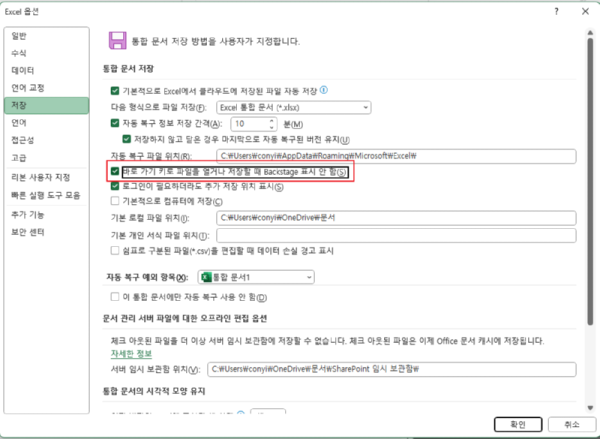
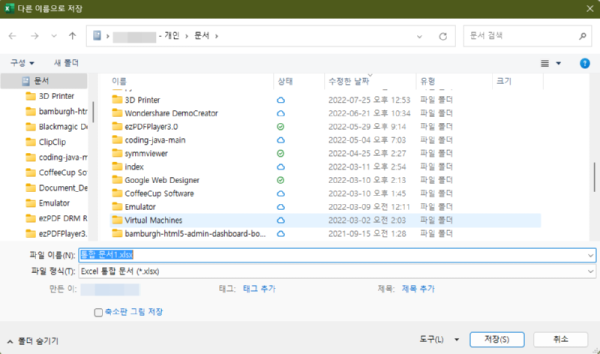
댓글목록 0